Spotify で友達と共同プレイリストを作成するには?
あなたと友達が自分のお気に入りの曲をお互いに勧めたい場合はどうしますか?まだ曲のリンクを 1 つずつ送信していますか? Spotify のおかげで、共同プレイリストを作成する機能を同社が発表して以来、曲やプレイリストを友達と共有することがより簡単になりました。
A Spotify のコラボプレイリスト は、複数のユーザーが音楽やポッドキャストをその場で追加できるプレイリストです。最も良い点は、Spotify プレミアム メンバーシップを作成したり参加したりするのに Spotify プレミアム メンバーシップが必要ないことです。この機能は、ドライブ旅行や友人とのパーティーなどに雰囲気を加えたり、最近の新しい曲を発見したりするのに最適です。このガイドでは、友人や愛する人たちと Spotify の共同プレイリストを作成する、素早く、簡単で、楽しいプロセスを説明します。さらに、共同プレイリストを無料でダウンロードする方法についても詳しく説明します。
コンテンツガイド パート 1. Android と iOS で Spotify の共同プレイリストを作成するパート 2. デスクトップで Spotify の共同プレイリストを作成する パート 3. ヒント: プレミアムなしで Spotify コラボレーション プレイリストをダウンロードする パート 4. Spotify コラボレーション プレイリストに関するよくある質問パート5:結論
パート 1. Android と iOS で Spotify の共同プレイリストを作成する
Spotifyはの最新エクスペリエンスであるコラボレーティブ プレイリストは、世界中の Spotify Free および Premium ユーザーに展開されており、このプレイリストの全員が互いにいくつかの曲を提案できます。そのため、世界中の Spotify リスナーは、たとえ遠くからでも、コラボレーション プレイリストの力を通じて友人や愛する人を近くに感じ続けることができます。
Spotify で共同プレイリストを作成するにはどうすればよいですか? Spotify モバイル アプリは、ほとんどの人が音楽を聴く主な方法です。このパートでは、最初にモバイル アプリで Spotify コラボレーション プレイリストを作成する方法を説明します。次の手順に従います。
ステップ 1: Spotify モバイル アプリから Spotify アカウントにログインします。
ステップ 2:
画面下部の「あなたのライブラリ」に移動します。次に、右上隅のプラス記号をタップし、「プレイリスト」を選択します。タイトルと説明を好きなように入力します。
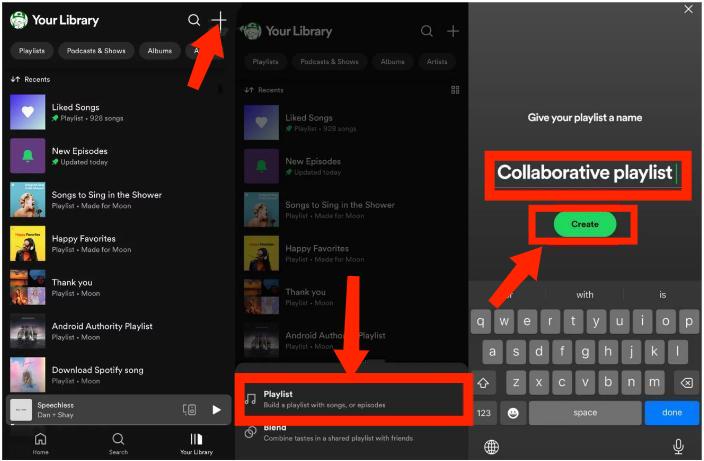
あなたは興味があるかもしれません: 共同プレイリストを他の見知らぬ人に見せたくない場合は、非公開にすることができます。見る Spotify をプレイリストで非公開にする方法 > > > >
今度は、このコラボレーティブ プレイリストへのコラボレーターを管理します。 Spotify でコラボレーターをコラボプレイリストに追加または削除するのは非常に簡単で、多くの手順は必要ありません。その方法は次のとおりです。
ステップ 1:
[コラボレーティブ プレイリスト] ページで、[コラボレーターを招待] (先頭にプラス記号が付いた頭と肩が表示されています) アイコンをタップします。
ステップ 2:
これにより、共同編集者を招待するための [共有] メニューが表示されます。 「リンクをコピー」して直接共有することも、選択したソーシャル メディア アプリ経由で共有することもできます。これで、友達がリンクを開いてこの共同プレイリストに参加できるようになります。共有リンクは 7 日以内に期限切れになることに注意してください。
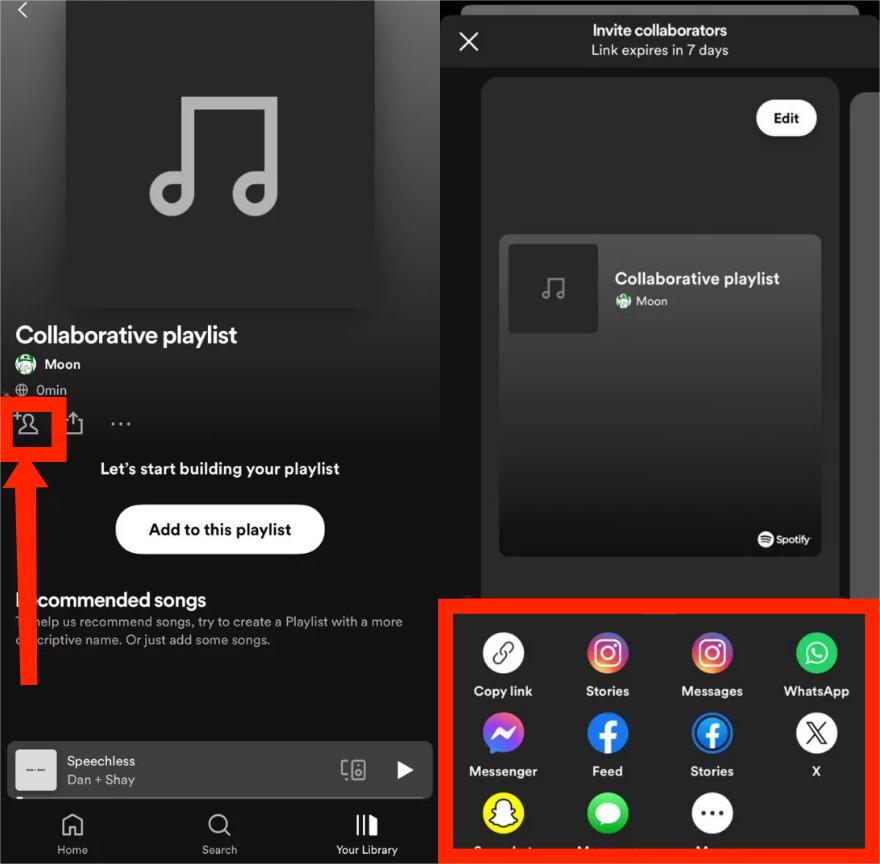
ステップ 3:
共同プレイリストから誰かを削除するには、プレイリスト タイトルの下にある共同編集者の名前をタップし、名前の横にある 3 つの点を押します。最後に、[共同編集者として削除] (編集権限を取り消しますが、保存されたリンクで引き続き聴くことができます) または [プレイリストから削除] (プレイリストへのアクセスを完全に制限します) を選択します。
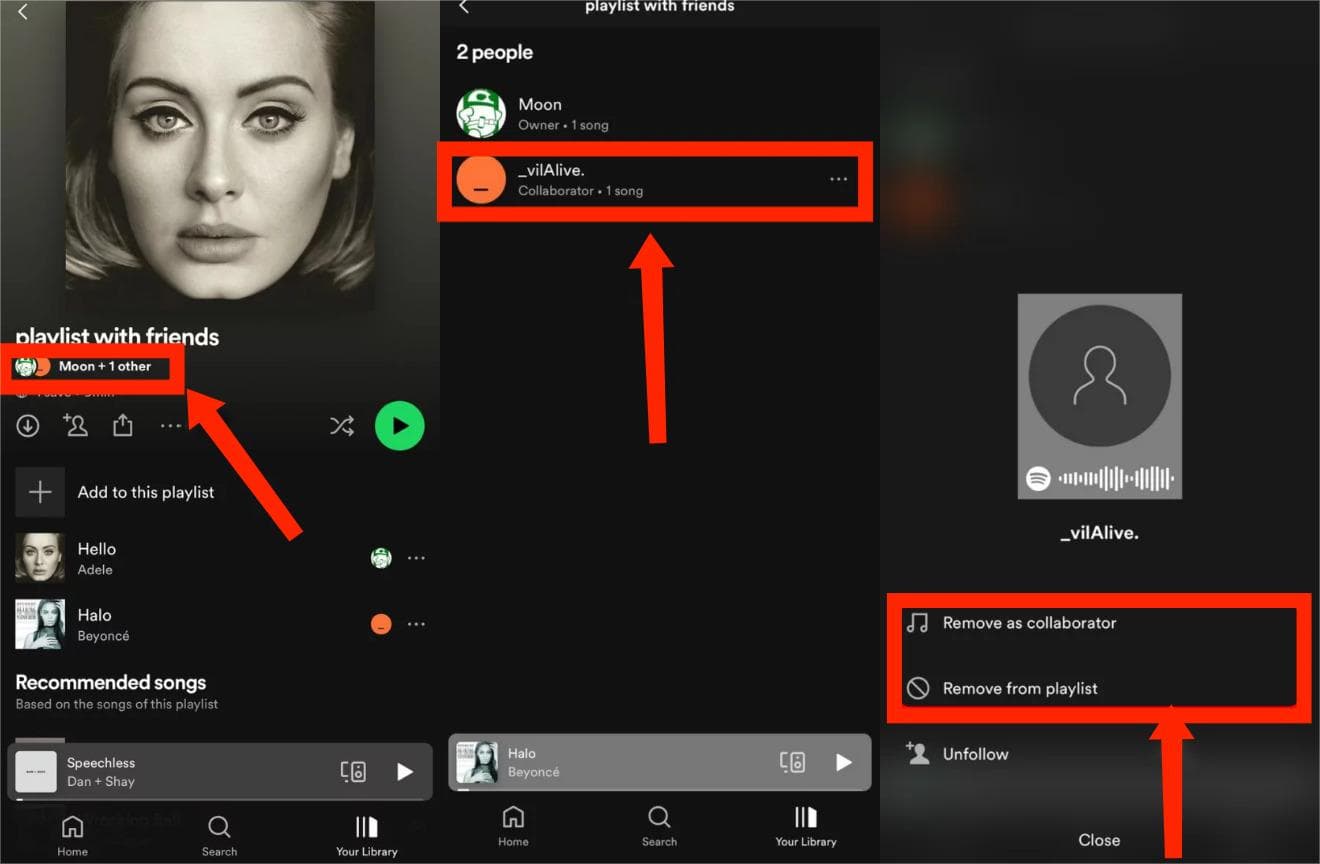
パート 2. デスクトップで Spotify の共同プレイリストを作成する
Spotify には、デスクトップ アプリや Web プレーヤーからもアクセスできます。ここでは、Spotify で共同プレイリストを作成および管理するためのヒントをいくつか紹介します。ぜひ詳しく見てください。
ステップ 1:
コンピューターで Spotify デスクトップ アプリを起動します。
ステップ 2:
プレイリスト ページで、プレイリストの画像の下にある人のアイコンをクリックします。これにより、プレイリストのリンクがデバイスのクリップボードに自動的にコピーされます。その後、このリンクを潜在的な協力者と共有できます。
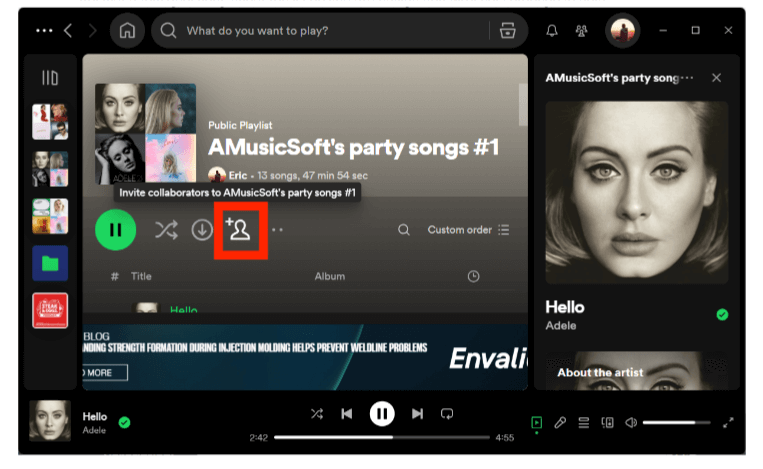
ステップ 3:
デスクトップ アプリからコラボレーターを削除するには、プレイリスト名の下にあるコラボレーターの名前をクリックし、名前の横にある 3 つのドットを押して、必要なオプションを選択します。
パート 3. ヒント: プレミアムなしで Spotify コラボレーション プレイリストをダウンロードする
共同プレイリストは、たとえお互いが遠く離れていても、友人や愛する人たちとの親密さを感じ続けるための素晴らしい方法です。最も重要なのは、すべての無料リスナーとプレミアムリスナーが Spotify のコラボプレイリストに追加または参加できることです。ただし、プレミアムアカウントを持つことには依然として利点があります。たとえば、Spotify プレミアム サブスクリプションを持つコラボレーターは、コラボレーティブ プレイリストを聴いているときに迷惑な広告に対処する必要がありません。さらに、曲をスキップするオプションもあります。 Spotify プレミアムにはオフライン モードも備わっており、インターネットに接続していなくても、ダウンロードしたコラボレーション プレイリストを聴くことができます。
プレミアムなしで Spotify のコラボレーション プレイリストをダウンロードできますか?最高評価の Spotify 音楽ダウンローダー ツールとして、 AMusicSoft Spotify 音楽コンバーター お気に入りの曲をローカルに簡単にダウンロードしてオフラインで楽しむことができ、Spotify Free アカウントと Spotify Premium アカウントの両方で利用できます。
このツールは、音楽ファイルを MP3、WAV、FLAC、AAC、M4A、FLAC の形式に 5 倍の速度で変換するという点で非常に優れています。これらの形式の良い点は、ほとんどのデバイスでアクセスできるため、好きなデバイスを使って音楽をストリーミングできることです。このプロ仕様のコンバーター Spotify から DRM を削除しますより高い互換性を実現します。また、出力された曲から高品質のオーディオを聞くことができることも保証されています。AMusicSoft Spotify Music Converter メタデータ情報と ID3 タグはそのまま残ります。したがって、彼らは組織化され、彼らについての正しい情報を確実に得ることができます。
AMusicSoft の助けを借りて、Premium なしで Spotify Collaborative プレイリストをダウンロードするには、次の手順を参照してください。
ステップ 1:
まずはAMusicSoftを入手してください Spotify Music Converter コンピュータの OS ごとにコンピュータにインストールされます。
ステップ 2:
インストールしたら、AMusicSoft プログラムを開きます。内蔵の Spotify Web プレーヤーを使用して Spotify アカウントにサインインします。ダウンロードする Spotify プレイリストを選択し、コンバーターのメイン インターフェイスに追加します。

ステップ 3:
Spotify プレイリストを永久に保存するには、「出力」アイコンをクリックして出力形式として MP3 を選択します。次に、出力形式の直下の出力フォルダーを選択します。

ステップ 4:
ウィンドウの一番下まで移動し、「変換」ボタンをクリックして、アプリケーションが魔法を実行するまで待ちます。

パート 4. Spotify コラボレーション プレイリストに関するよくある質問
Q1: コラボレーション プレイリストを作成または参加するには、プレミアム サブスクリプションが必要ですか?
いいえ、Spotify で共同プレイリストを作成するためにプレミアム会員になる必要はありません。これは誰でもアクセスできる機能です。再生制限を許容できる場合は、Spotify Free アカウントを維持できます。ただし、再生、オフライン モード、広告なしの音楽体験を完全に制御したい場合は、Spotify Premium にアップグレードする価値があります。
関連トピック: Spotify 無料とプレミアム: アップグレードするにはお金を払うべきか > > > >
Q2: 共同プレイリストを編集できる人は何人ですか?
プレイリストで共同作業できる人数に制限はありません。ただし、プレイリストをより適切に管理し、整理した状態に保つには、あまりにも多くのコラボレーターを追加しないことが最善です。
Q3: Spotify Web プレーヤーで共同プレイリストを作成できますか?
残念ながら、Spotify Web プレーヤーには共同プレイリスト作成機能が組み込まれていません。
パート5:結論
ここでは、Spotify で共同プレイリストを作成する方法について説明しました。共同プレイリストの作成は、遠征、パーティー、または友人と音楽の好みを共有する場合に最適な方法です。この機能はすべての Spotify ユーザーが利用できます。ただし、Spotify Premium にアップグレードすると、安定したインターネット接続が必ずしも利用できない場合でも、外出先で共同プレイリストを聴くことができます。無料のリスナーの場合は、 AMusicSoft Spotify 音楽コンバーター。このツールは、Spotify の曲やプレイリストをダウンロードしてオフラインで再生するための実用的なソリューションを提供します。音楽の変換が完了すると、外出先でも広告なしで Spotify の音楽を制限なく楽しむことができます。
人々はまた読む
Robert Fabry は熱心なブロガーであり、テクノロジーに強い関心を持つ人物です。彼がヒントをいくつか共有することで、皆さんを魅了してくれるかもしれません。彼は音楽にも情熱を持っており、AMusicSoft で音楽に関する記事を執筆しています。